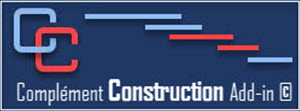Avec le complément Construction ©, nous vous avons faciliter la Mise à Jour du projet.
Nous recommandons de le faire de façon hebdomadaire (au minimum) pour réduire le temps consacré à sa réalisation.
Dans l'onglet Construction, dans le groupe Mise à Jour, utiliser le bouton Inscrivez l'avancement.
Dans l'affichage vous pouvez facilement faire la Mise à jour car la table utilisée est la même apparence que votre Rapport de Chantier.
Inscrire dans l’affichage les dates réelles que les activités ont débutées et terminées.
Inscrire les dates projetées de début et de fin dans les champs: Début prévu et Fin prévues.
Sélectionnez toutes les tâches de l'affichage et Dans l'onglet Tâche, du groupe Planifier, cliquer sur le bouton Avancement conforme pour voir la progression de l'avancement en fonction de votre date d'état.
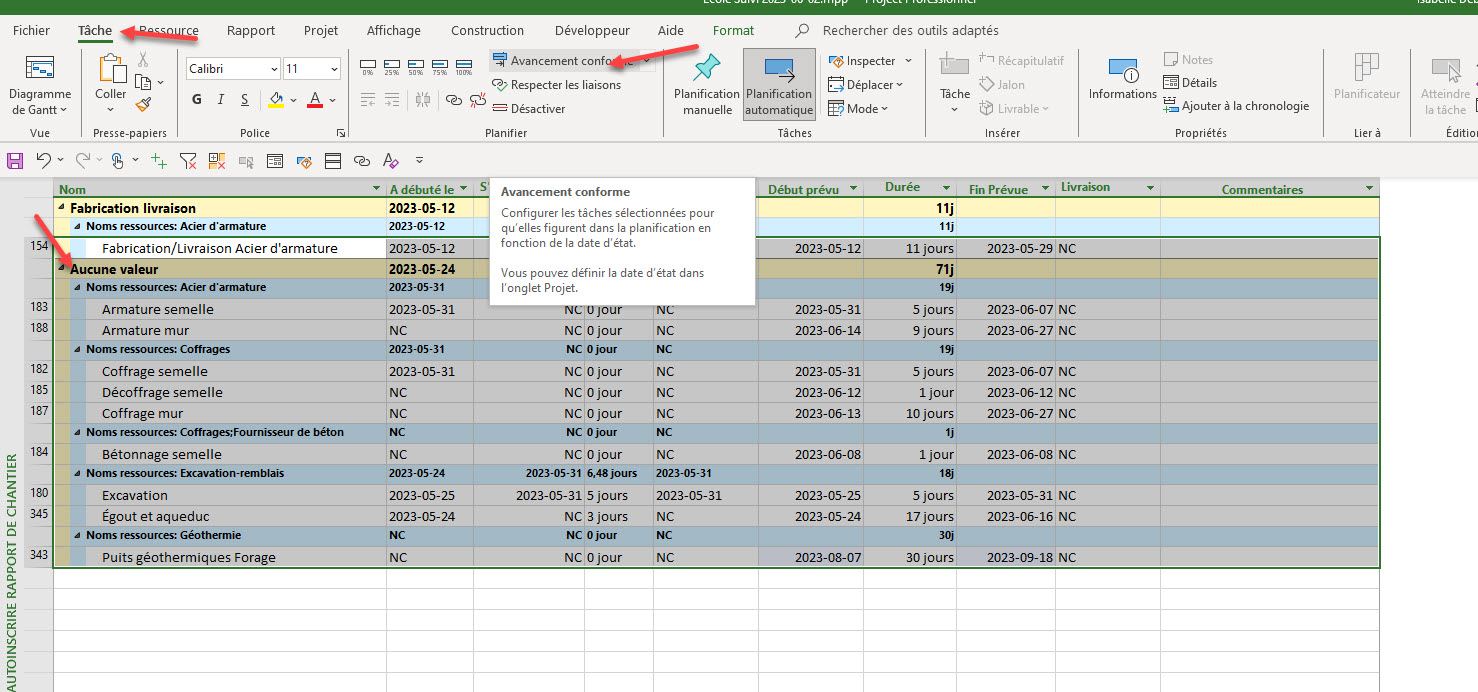
Lorsque vous aurez terminé, veuillez enregistrer le fichier avec le bouton Enregistrer Mise à Jour.
Le Complément Construction © va créer un répertoire et enregistrer les fichier avec la date de la Mise à jour indiqué.
Si vous devez quitter l'affichage avant d'avoir terminer ou si vous ne désirez plus faire la mise à jour, vous devez ABSOLUMENT utiliser le bouton Annuler Mise à Jour.
Ceci effacera le fichier de mise à jour créé au préalable lorsque vous avez cliqué sur le bouton Inscrire Avancement.